Riepilogo AI
Volete cambiare ciò che gli utenti vedono dopo l'invio di un modulo in base al modo in cui lo compilano? Con la logica condizionale, potete impostare un numero qualsiasi di conferme uniche per mostrare agli utenti messaggi diversi, o addirittura indirizzarli a pagine diverse, in base al contenuto del messaggio inviato.
In questo tutorial vi mostreremo come impostare le conferme condizionali dei moduli in WPForms.
Prima di iniziare, dovete assicurarvi che WPForms sia installato e attivato sul vostro sito. Quindi create un nuovo modulo o modificatene uno esistente.
Per il nostro esempio, utilizzeremo un modulo di contatto che include un campo a discesa con l'etichetta "Motivo del contatto". Qui, ogni utente può comunicarci l'argomento principale del suo messaggio, in modo da mostrargli una conferma pertinente.
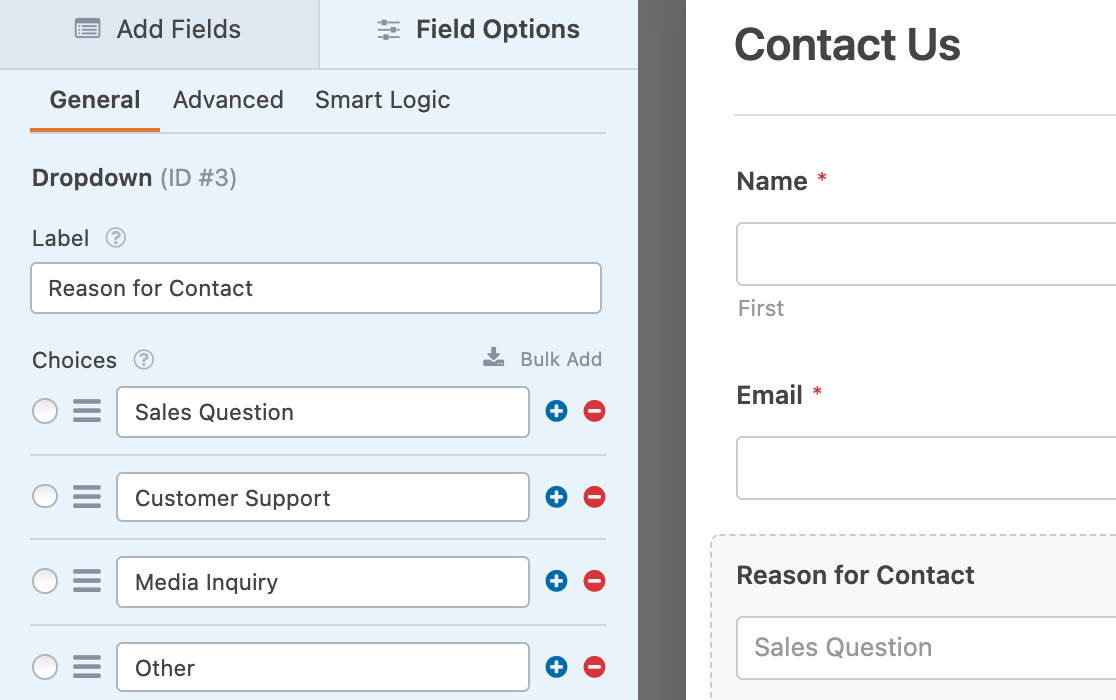
Dopo aver aggiunto tutti i campi del modulo necessari, andare su Impostazioni " Conferme.
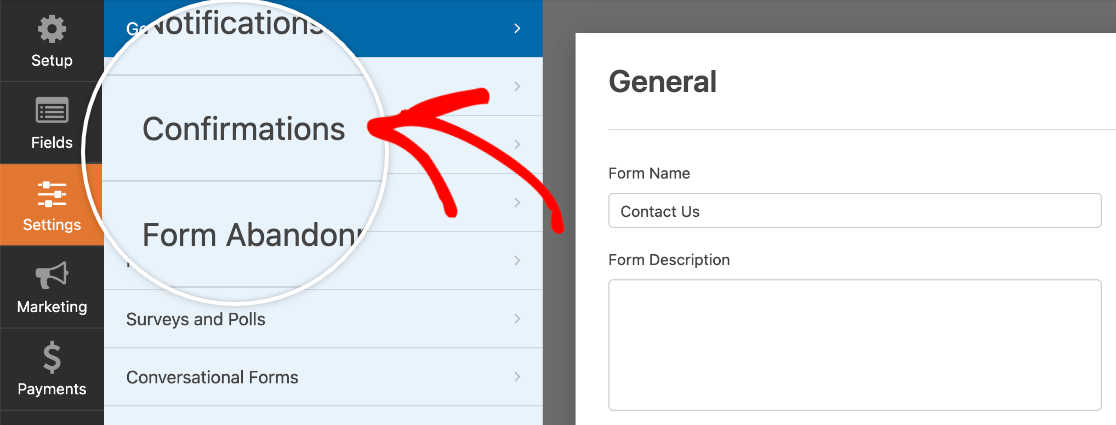
Selezionare il tipo di conferma che si desidera utilizzare dal menu a tendina Tipo di conferma. È possibile applicare la logica condizionale a qualsiasi tipo di conferma.
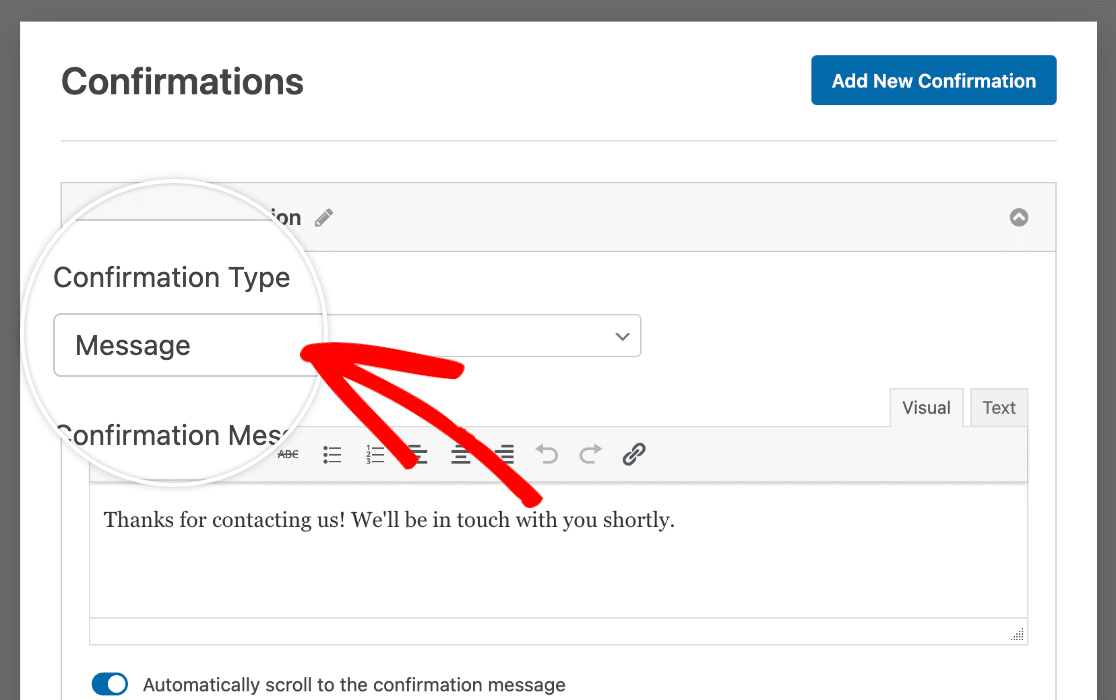
Nota: se si desiderano dettagli su ciascun tipo di conferma, consultare il nostro tutorial sull'impostazione delle conferme dei moduli.
Per il nostro esempio, utilizzeremo un messaggio di conferma.
Per visualizzare le impostazioni della logica condizionale, è necessario avere almeno due conferme.
Per aggiungere una nuova conferma, fare clic sul pulsante Aggiungi nuova conferma nell'angolo superiore destro.
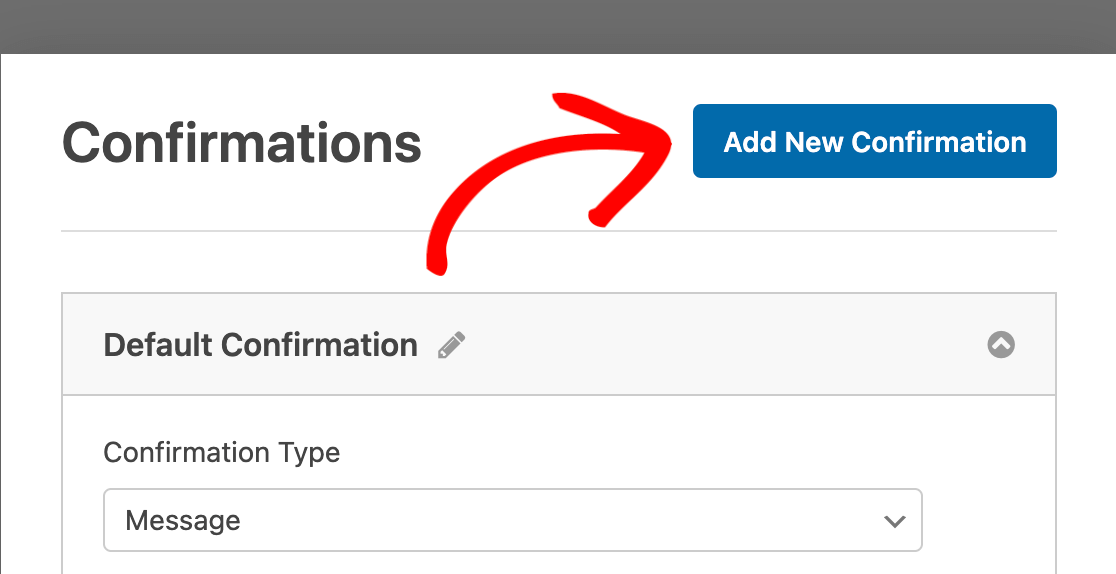
Verrà richiesto di dare un nome alla nuova conferma. Questo è solo per uso interno, quindi potete dargli un nome che vi sembra logico.
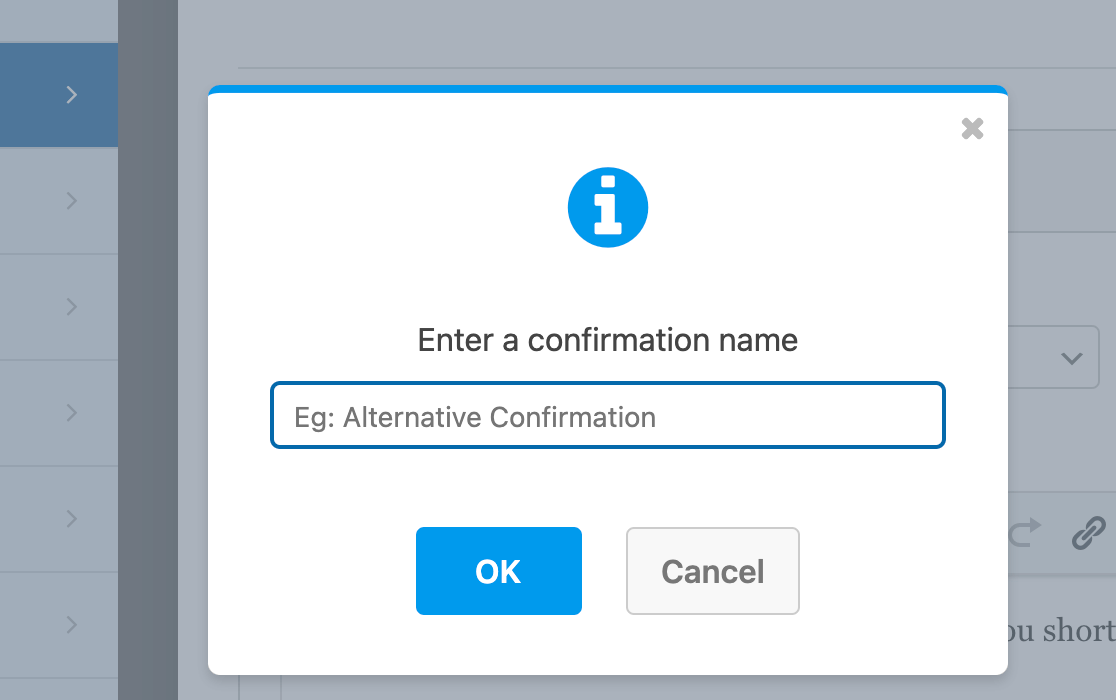
Quindi, inserire il nuovo messaggio di conferma condizionale nell'apposito spazio. Dopo aver impostato le conferme nel modo desiderato, attivare l'impostazione Abilita logica condizionale.
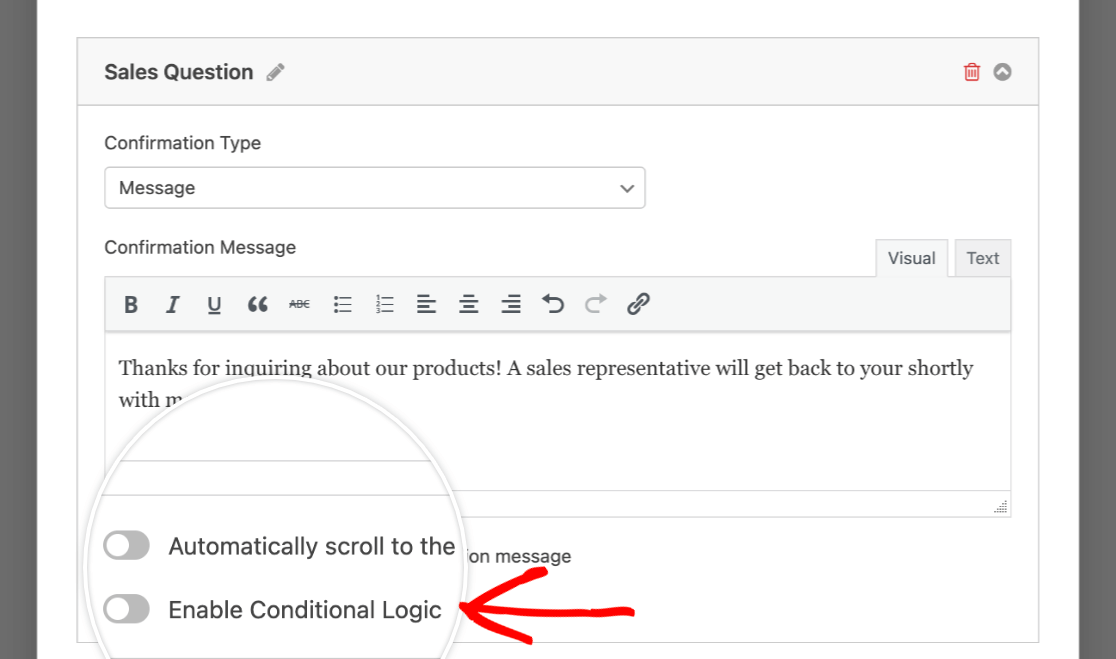
Successivamente, è necessario impostare la regola condizionale. Questa determinerà quando questa conferma verrà utilizzata.
Nota: volete saperne di più sulla logica condizionale? Consultate il nostro tutorial sulla logica condizionale per ulteriori dettagli ed esempi.
Nel nostro esempio, vogliamo utilizzare la prima conferma solo se l'utente sceglie "Domanda di vendita" come motivo del contatto. A tale scopo, creeremo una regola logica condizionale che afferma: Usa questa conferma se il motivo del contatto è "Domanda sulle vendite".
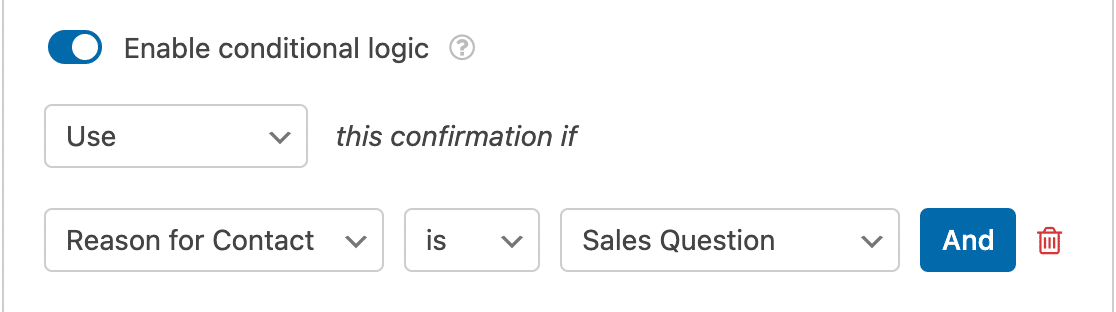
La nostra prima conferma condizionale è ora pronta!
Successivamente, è possibile impostare la logica condizionale anche per la seconda conferma. Ripetete questo procedimento per tutte le conferme che desiderate.
Nota: Considerate le conferme condizionali in WPForms come un elenco di cose da fare. Inizia dall'alto e scende verso il basso. Nel momento in cui trova una condizione soddisfatta, smette di scorrere l'elenco e fornisce la conferma. Quindi, quando si hanno diverse condizioni di conferma, il loro ordine è importante. La prima condizione soddisfatta attiverà la conferma associata, ignorando tutte le condizioni successive.
Non dimenticate di salvare le modifiche apportate al modulo prima di uscire dal costruttore.
Nota: dopo aver impostato la logica condizionale, assicuratevi di testare ogni condizione inviando voci al vostro modulo. Per ulteriori consigli sulla verifica dei moduli, consultate la nostra lista di controllo per il pre-lancio dei moduli.
Ecco fatto! Ora potete impostare la logica condizionale per le conferme nei vostri moduli.
Poi, volete impostare anche le e-mail di notifica condizionale? Questo è un ottimo modo per fornire ai vostri utenti un'esperienza ancora più personalizzata o per contattare i membri del vostro team quando gli utenti inviano i moduli. Consultate il nostro tutorial sulle notifiche condizionali dei moduli per tutti i dettagli.
